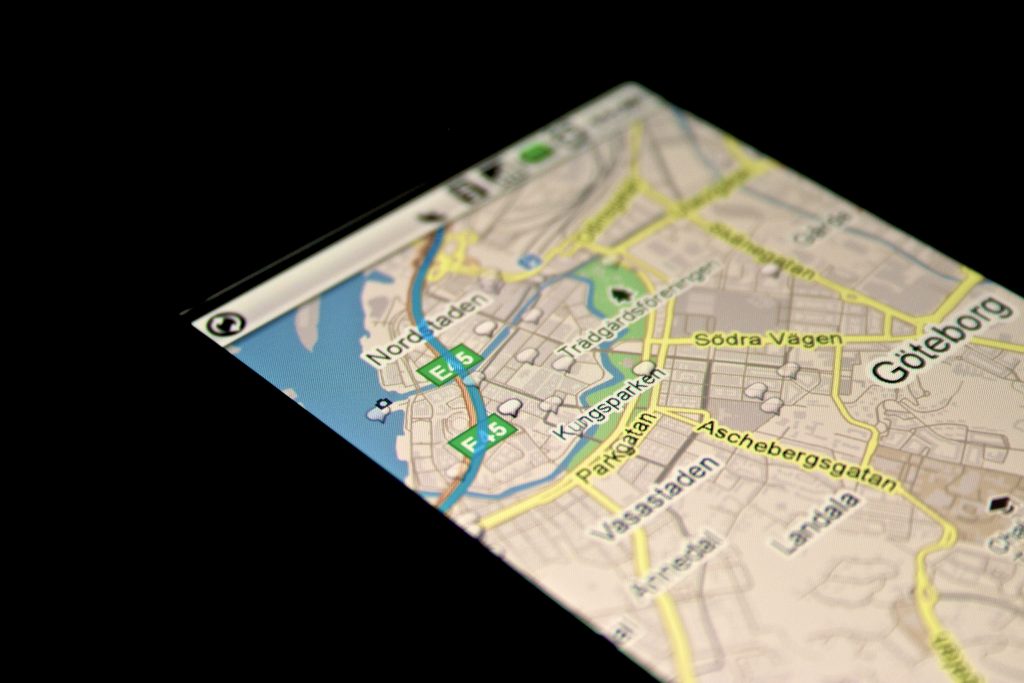
Google Maps es el servicio de mapas web desarrollado por Google. Este nos ofrece imágenes de satélite, mapas de calles, vistas panorámicas de calles de 360 grados (Street View), tráfico en tiempo real (Google Traffic) y planificación de rutas para viajar a pie, en carro, en bicicleta o en transporte público. Por tales razones se ha vuelto imprescindible en las vidas de muchos de nosotros y vayamos a donde vayamos nos acompaña y nos indica el camino.
Para mejorar la experiencia de uso, Google Maps también ofrece un modo ‘Sin Conexión‘. Gracias a este, si por alguna razón te quedas sin internet será posible encontrar una ruta o un lugar en específico sin que tengas que buscar una conexión a la red. Aquí te enseñamos cómo puedes sacarle el máximo provecho a Google Maps sin conexión.
Descargar mapas
Puedes descargar los mapas de cualquier lugar, de manera que cuando llegues a otra ciudad o país puedas llegar a todos los lugares sin necesidad de utilizar datos móviles. Busca el lugar de donde quieres los mapas, selecciona el icono de los tres puntos que aparece en la parte superior derecha y escoge ‘Disponible sin conexión’. El tamaño máximo de una zona sin conexión es de 120.000 kilómetros cuadrados.
Zonas sin conexión
Una segunda manera es ir a ‘zonas sin conexión’, y mover, ampliar o reducir el área que te interesa usar sin conexión. Tendras esa zona disponible en Google Maps offline.
‘Ok Maps’
Existe una tercera opción, y es escribir en Google ‘Ok Maps’. En ese momento activaremos la opción de descargar mapas sin necesidad de tener datos de móvil. Poco a poco podemos ir recopilando muchos mapas gestionados en ‘Zonas sin conexión’. Recuerda que estos mapas se guardan en el teléfono sólo por 30 días. Si deseas mantenerlos a largo plazo, puedes acceder a ajustes de conexión, y pedir que se actualicen automáticamente.
Además, sólo podrás descargar rutas en carro, y no podrás visualizar trayectos alternativos o imprevistos (por ejemplo, un accidente o tráfico lento). Una vez descargados los mapas, podrás obtener indicaciones y ver rutas detalladas como si estuvieses online.
Si queremos que nuestro Google Maps comience a funcionar Offline cuando detecte que no hay conexión, debemos configurar la opción accediendo a “Offline Areas” en el menú de Google Maps.
Imagen: Esther Vargas (vía Flickr)
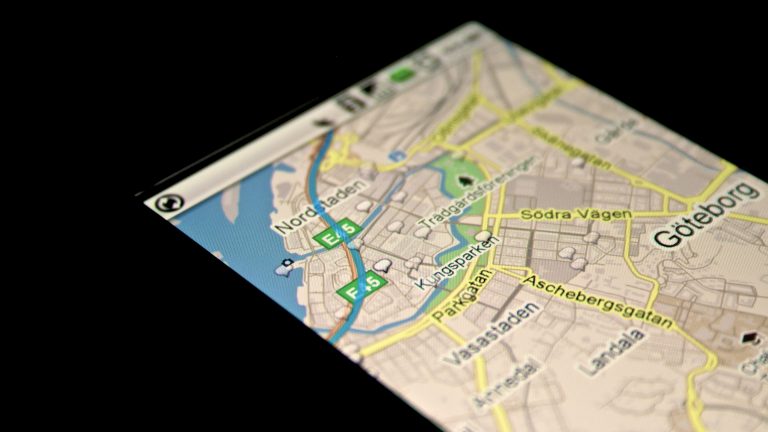






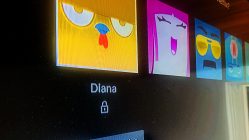









Esta opción me ayudó bastante en un viaje a Perú ya que además los GPS funcionan correctamente sin internet ni señal celular (no me dió la gana de comprar un chip y tampoco de pagar un costos roaming